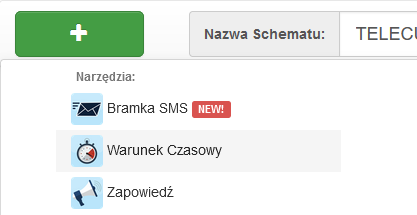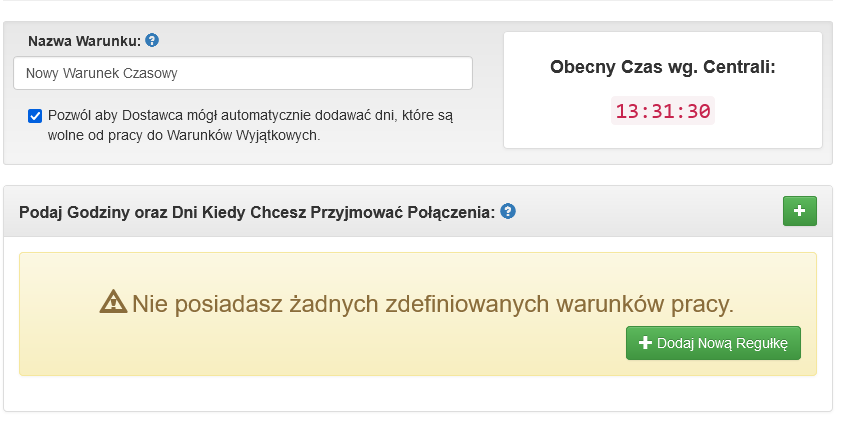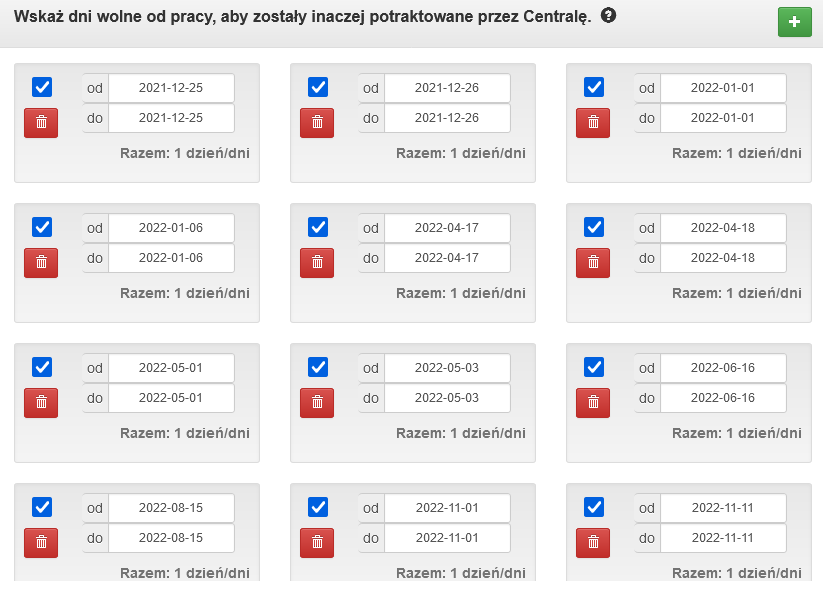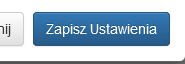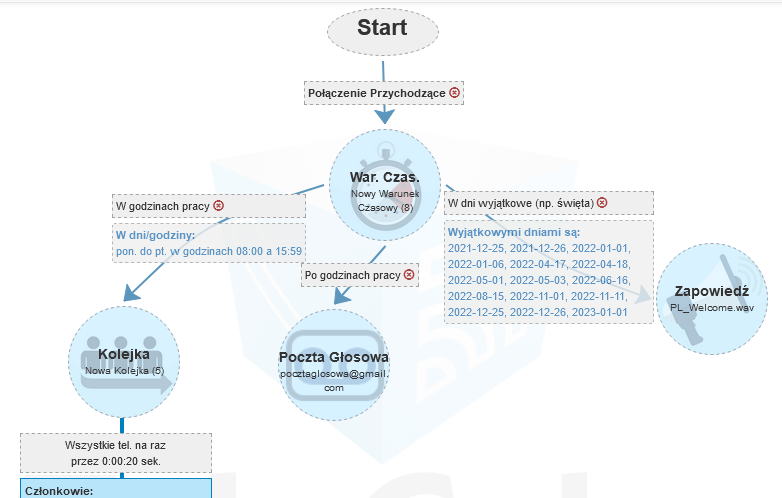Warunek Czasowy
Czym jest warunek czasowy?
Element pozwala na ustalenie godzin pracy infolinii, określenie dni wolnych oraz zachowania centralki poza godzinami pracy.
Dzięki zastosowaniu elementu Warunek czasowy:
- ustalisz w jakich dniach i godzinach połączenia będą trafiały do Twoich Konsultantów,
- zdecydujesz o dalszym przebiegu połączenia, które trafiło na Twoją centralkę poza godzinami pracy,
- ustalisz odpowiednie komunikaty, które usłyszą Klienci w dni wolne od pracy lub podczas Twojego urlopu.
Jeżeli chcesz skonfigurować warunek czasowy na swoim schemacie centrali i potrzebujesz pomocy, zapoznaj się z poniższym filmem lub poradnikiem:
Ustawienia Warunku Czasowego
Aby dodać element warunku czasowego do schematu, z menu elementów Wirtualnej Centrali dostępnego w lewym, górnym rogu pod ikoną zielonego buttona z plusem wybierz Warunek czasowy.
1. Nazwa warunku - pozwala na ustawienie dowolnej nazwy która pozwoli na łatwe rozpoznanie elementu wśród innych ustawionych warunków czasowych.
2. Podaj godziny oraz dni kiedy chcesz przyjmować połączenia - sekcja ta daje możliwość ustalenia godzin pracy w których centrala ma przyjmować połączenia. Po kliknięciu w zielony button Dodaj Nową Regułkę można ustalić konkretne dni i godziny pracy infolinii.
Następnie określ dni oraz godziny pracy.
3. Wskaż dni wolne od pracy, aby zostały inaczej potraktowane przez centralę - standardowo w sekcji dodane są wszystkie święta i dni wolne uwzględnione w polskim kalendarzu. W przypadku gdy dni pracy różnią się od tych wykazanych w sekcji można je łatwo usunąć klikając ikonę kosza na śmieci obok danego dnia lub dodać nowy dzień klikając plus obok nazwy sekcji.
Po skonfigurowaniu powyższych ustawień należy zapisać je klikając niebieski button Zapisz Ustawienia.
Pamiętaj, aby połączyć warunek z innymi elementami na schemacie. Od elementu warunki czasowego można przeciągnąć dwie 3 strzałki:
- w godzinach pracy,
- po godzinach pracy,
- w dni wyjątkowe i święta.